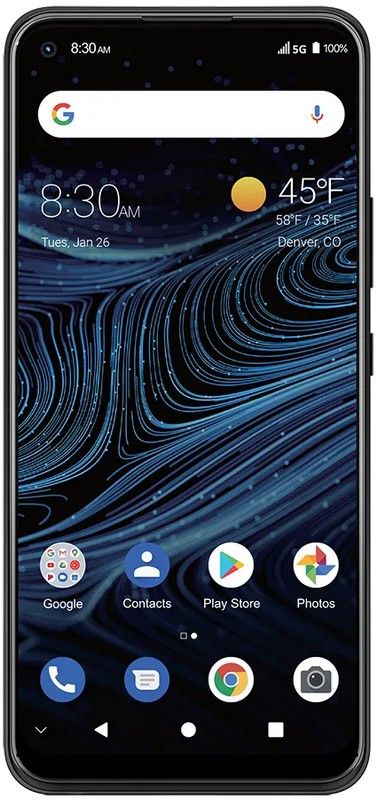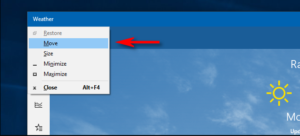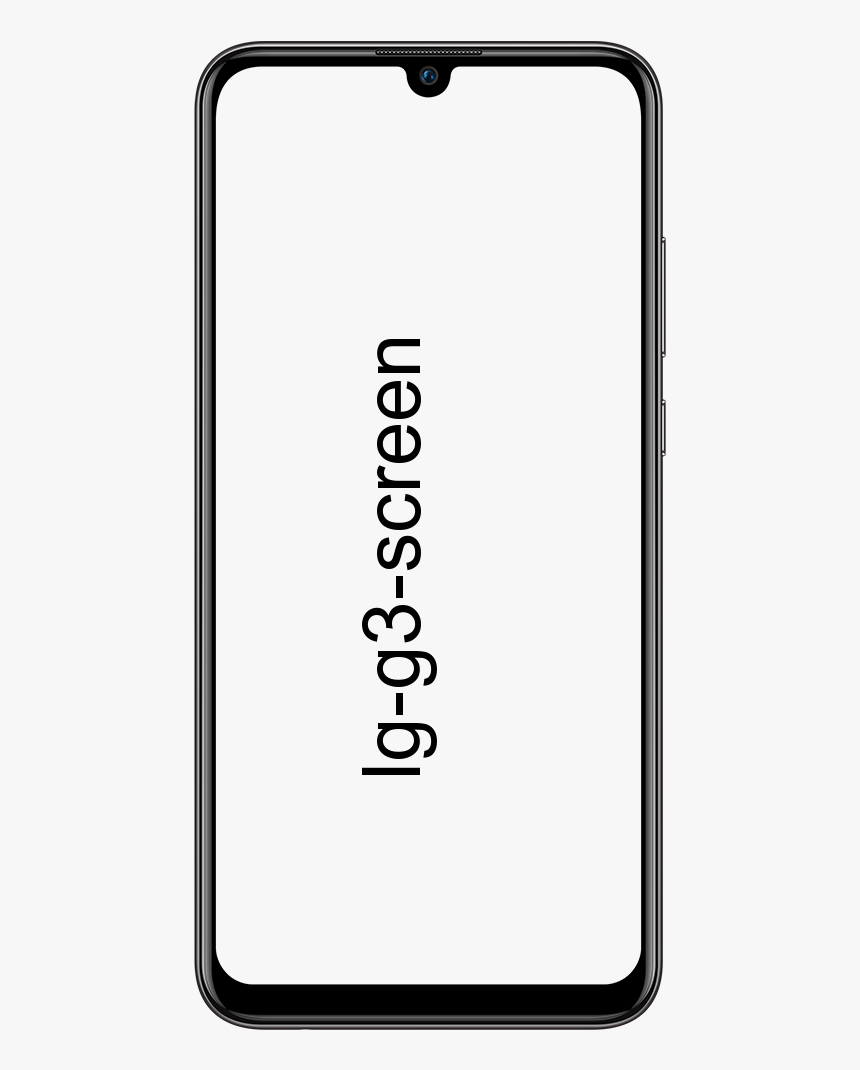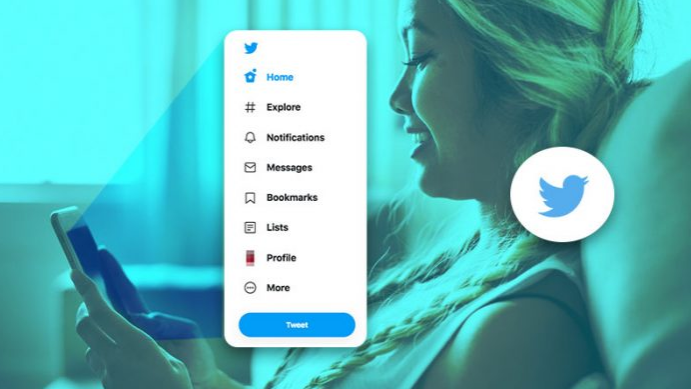Цхроме нема довољно меморије за отварање ове странице - Исправите

Па, нема сумње да је то Гоогле Цхроме је тренутно најпознатији веб прегледач. Веб прегледач је такође доступан и за рачунаре и за мобилне уређаје. Веб прегледач је прилично брз и чист, међутим, користи више РАМ-а и ЦПУ ресурса у поређењу са другим веб прегледачима. У овом чланку ћемо говорити о Цхроме-у који нема довољно меморије да би отворио ову страницу - Исправите. Почнимо!
Свако мало корисници Цхроме-а се носе са грешкама. Као што су „Цхроме претраживач се срушио“, „Нема довољно меморије да би се отворила ова страница“ итд. У овом чланку ћемо сада разговарати о једној таквој поруци о грешци која у основи приказује „Нема довољно меморије за отварање ове странице“ заправо.
Зашто се приказује грешка „Нема довољно меморије за отварање ове странице“?
Па, и сама порука о грешци пуно говори о проблему. Јасно говори да прегледач Цхроме не налази довољно меморије да би отворио било коју одређену веб страницу. Меморија на коју се такође односи је и РАМ меморија.
Ова порука о грешци се најчешће јавља и због непотребних или сумњивих додатака који се изводе у позадини. Испод смо поделили и неке од најбољих метода како бисмо поправили Недовољно меморије да би се у ствари отворила грешка у цхроме-у ове странице.
Цхроме нема довољно меморије за отварање ове странице - Исправите
Будући да је проблем углавном повезан са РАМ меморијом, заправо морамо радити на чишћењу РАМ меморије. Дакле, погледајмо неколико најбољих метода како бисмо поправили Цхроме поруке о грешкама.
Процес јасне позадине
Па, као што сви знамо, грешка „Нема довољно меморије за отварање ове странице“ се јавља због мање доступности РАМ-а. Дакле, заправо има смисла затворити позадински процес. За то морате само да отворите Таск Манагер на рачунару са Виндовс 10. А затим проверите да ли користите неке опсежне апликације или игре. Ако нађете било коју апликацију за усмеравање ресурса на менаџеру задатака, онда је једноставно затворите, а затим проверите да ли је проблем и даље присутан.

Затворите Цхроме картице
Па, Цхроме картице су такође још један разлог иза погрешке „Није довољно меморије за отварање странице“. Будући да је Цхроме уствари апликација за усмеравање ресурса, отварање 10-12 картица може створити проблеме са РАМ-ом. Дакле, морате затворити све неискоришћене картице из прегледача Цхроме. А затим проверите да ли се јавља грешка „Нема довољно меморије за отварање странице“. Ако се и даље догоди, само поново учитајте веб страницу и такође проверите. Ово ће вероватно поправити Недовољно меморије да би се грешка странице отворила и из прегледача Гоогле Цхроме.
Искључите проширења

Такође морамо признати да на Цхроме прегледач инсталирамо мноштво додатака. Проширења су заиста добра и помажу у проширивању функционалности прегледача. Међутим, ако ове екстензије буду омогућене, такође се може потрошити пуно РАМ ресурса. Дакле, ако момци често добијате отказивања Цхроме-а или грешке „Нема довољно меморије за отварање ове странице“. Затим морате да пронађете и онемогућите некоришћене наставке. Па, ово ће вероватно исправити већину цхроме грешака.
офлајн РПГ игре за ипхоне
Проширите попуњавање странице
- Пре свега, отворите Цортану додиром на Откуцајте овде за претрагу дугме на траци задатака.
- Сад уђите напредна подешавања система у пољу за претрагу. Онда само додирните Погледајте напредна системска подешавања како би се отворио прозор приказан директно испод.
- Изаберите и картицу Напредно.
- Додирните Подешавања дугме како бисте отворили прозор испод.
- Затим притисните картицу Адванцед у прозору Перформанце Оптионс.

- Сада кликните на Промена дугме како бисте отворили прозор на снимку директно испод.
- Затим опозовите избор Аутоматски управљајте величином датотеке страничења за све уређаје с опција такође.
- притисните Прилагођена величина Радио дугме.
- Сада у текст унесите почетну величину која засењује препоручене и такође тренутно додељене вредности приказане на дну прозора.
- Корисници такође могу унети исти број у оквир за текст Максимална величина, баш као и онај који се уноси у оквир Почетна величина. Управо тако, сада у оквир за текст Максимална величина унесите већу вредност.
- Само кликните на Комплет дугме, а затим тапните на У реду како би затворио прозор.
Обришите Цхроме кеш меморију
Па, брисање кеш меморије прегледача би у ствари могло бити добра опција. У основи ће решити проблем ако су тамо сачуване било какве оштећене информације које могу узроковати овај проблем.
Да бисте очистили кеш меморију прегледача, само следите кораке дате у наставку
- Отвори Гоогле Цхроме
- Притисните ЦТРЛ , СМЕНА и ИЗБРИШИ тастери истовремено ( ЦТРЛ + СМЕНА + ИЗБРИШИ )
- Означите опцију која у основи каже Кеширане слике и датотеке

- Изаберите Прошли сат или Прошли дан из падајућег менија. Такође можете одабрати опцију на коју се ослањате кад год се проблем заиста почео дешавати.
- Само додирните Обриши податке прегледања
Сада морате да проверите да ли је проблем нестао или не.
Искључите хардверско убрзање
Па, ако момци доживљавају честа заостајања и падове приликом прегледавања путем веб прегледача Цхроме. Тада за све можете кривити и функцију хардверског убрзања. Неки од ових корисника су такође пријавили да добијају поруку о грешци „Нема довољно меморије за отварање странице“ након што укључите хардверско убрзање.
Па, у најновијој верзији Цхроме прегледача, функција хардверског убрзања је подразумевано укључена. Дакле, корисници га морају ручно искључити да би поправили Недовољно меморије да би отворили страницу Цхроме порука о грешци. Ево како можете да искључите хардверско убрзање у прегледачу Цхроме.
- Пре свега, само отворите Цхроме прегледач и унесите „
chrome://settings/' у траци за УРЛ и додирните тастер Ентер. - Сада у подешавањима Цхроме-а морате додирнути опцију „Напредно“, а затим „Приступачност“
- У напредној опцији само искључите и опцију „Користи хардверско убрзање када је доступна“.

Повећајте виртуелну меморију
Па, повећање виртуелне меморије омогућава рачунару да користи виртуелну меморију (странична датотека). Увек када на вашем рачунару недостаје РАМ-а.
- Сада отворите Филе Екплорер> додирните десним тастером на овом рачунару и додирните Пропертиес.
- Затим на системском екрану и додирните везу Напредне системске поставке у бочном менију.
- На следећем екрану одаберите картицу Адванцед и кликните на дугме Сеттингс у одељку Перформанце.
- Сада на екрану Перформанце Оптионс изаберите картицу Адванцед и додирните дугме Цханге у одељку Виртуал Мемори.
- На екрану виртуелне меморије морате уклонити ознаку са опције Аутоматско управљање. Изаберите величину уређаја и управљаног системом, а затим додирните У реду.

Виндовс 8.1 стандардни кључ
- Обавезно поново покрените рачунар да би се примениле и горе наведене промене.
Закључак
Добро, то је било све народе! Надам се да вам се свиђа овај чланак и да ће вам такође бити од помоћи. Пошаљите нам своје повратне информације о томе. Такође ако имате додатних питања и проблема везаних за овај чланак. Затим нас обавестите у одељку за коментаре испод. Ускоро ћемо вам се јавити.
Желим ти леп дан!
Такође погледајте: Вратите Цхроме картице након пада - Водич